免責事項: このサイトの一部のページには、アフィリエイト リンクが含まれている場合があります。これは、当社の編集に影響を与えるものではありません。
無料でオープンソースのソフトウェア アプリとして、Kodi はスマート TV や FireSticks など、あらゆる種類のハードウェアで動作します. Kodi を使用すると、テレビを見たり、音楽を聴いたりできます。また、機能を拡張するアドオンもサポートしています。

利用可能なアドオンの 1 つは The Crew と呼ばれ、無料でダウンロードできます。ただし、公式ディレクトリからアドオンをインストールする場合とは手順が異なります。心配しないで; The Crew for Kodi をインストールするために必要なすべての情報がここにあります。
Kodi Crew アドオンのインストール
The Crew は、Kodi 19 Matrix およびそれ以前のバージョンで動作します。これにより、映画のオンデマンドやスポーツなどを視聴できます。 The Crew では、エンターテイメントを明確なカテゴリに分類して、選択できるようにしています。
この方法では、FireStick、Android TV ボックス、電話など、さまざまなデバイスに The Crew をインストールできます。
不明なソースからのダウンロードを有効にする
The Crew をインストールする前に、まず Kodi をセットアップする必要があります。デフォルトでは、Kodiはユーザーが非公式のソースからサードパーティのアドオンをインストールすることを許可していません.ただし、以下の手順に従ってこれらの制限をオフにすることができます。
- 発売 何? デバイスで 設定 歯車のアイコンで表されるメニュー。
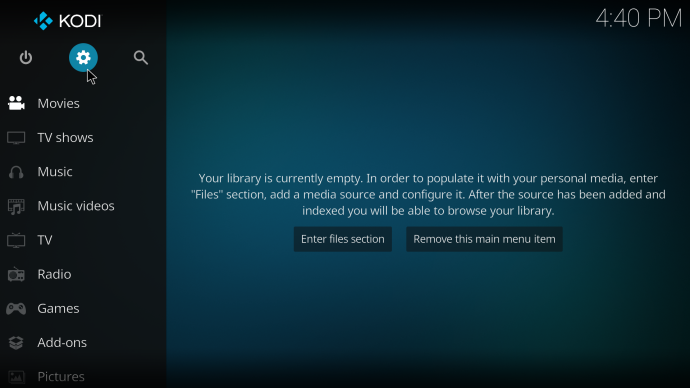
- 選択する システム 、右下隅にあります。
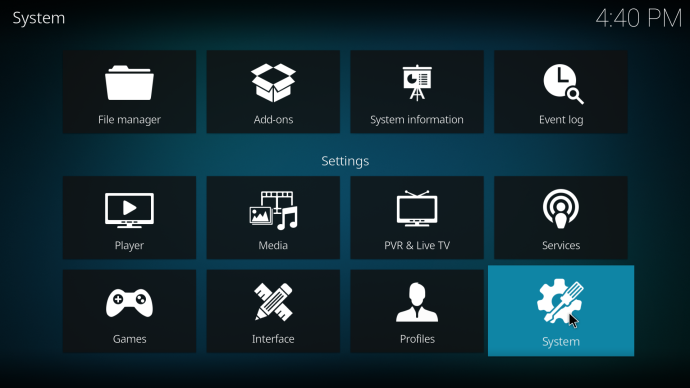
- 下に移動 アドオン .
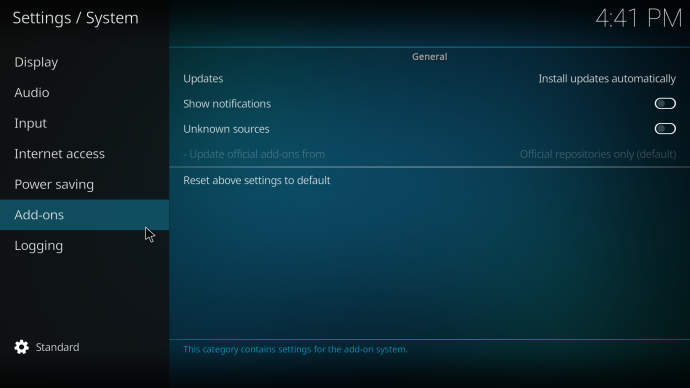
- 画面の右側で、トグル 未知のソース に の上 位置。
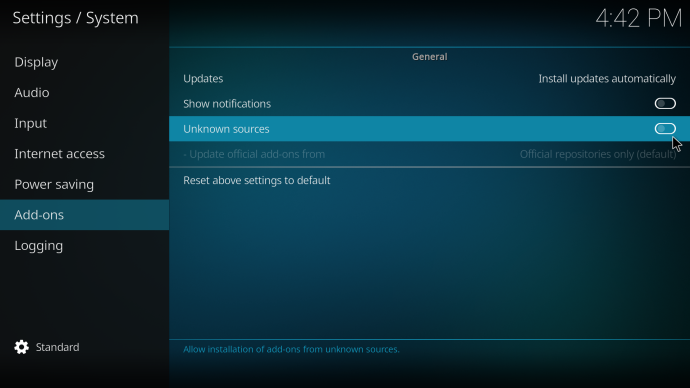
- 選択する はい この設定をオンのままにします。
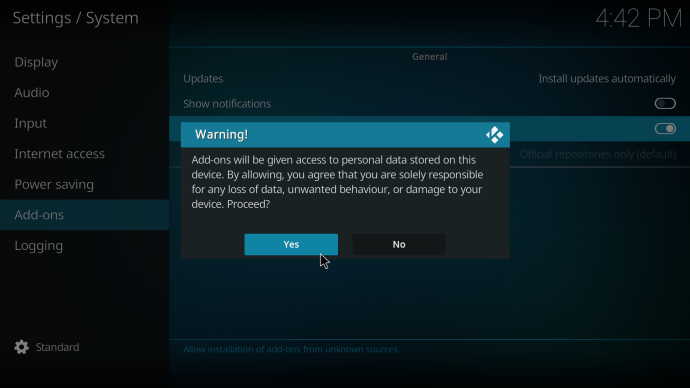
ザ クルーのダウンロード
提供元不明のアドオンをインストールするための設定を有効にすると、ザ クルーをダウンロードできるようになります。これらの手順は、プロセスに役立ちます。
限定セール: 3 か月間無料! ExpressVPNを入手してください。安全でストリーミングに適しています。- に戻る 設定 メニュー。
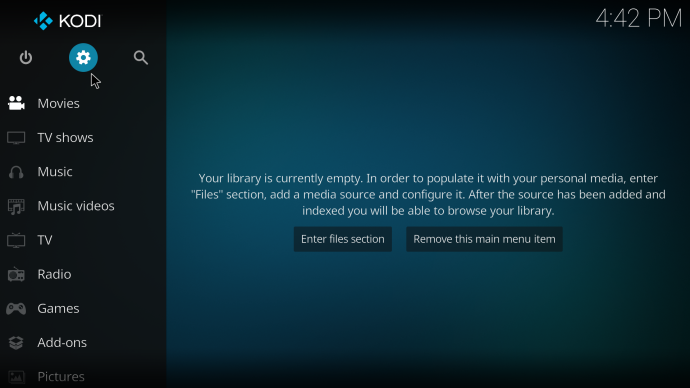
- 選択する ファイルマネージャー .
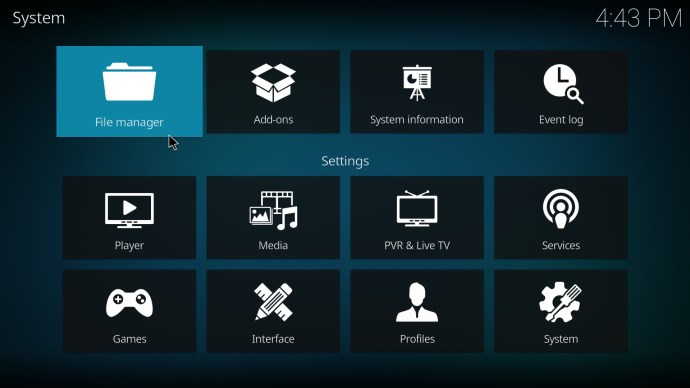
- 選ぶ ソースを追加 .
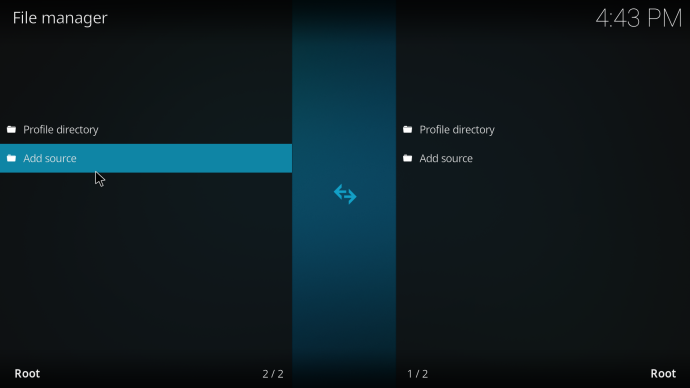
- 次のポップアップ ウィンドウで、 なし オプション。
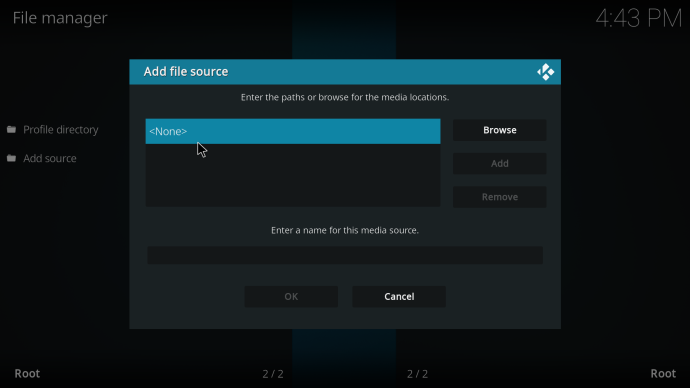
- 次の URL をソース パスに入力します。 https://team-crew.github.io/
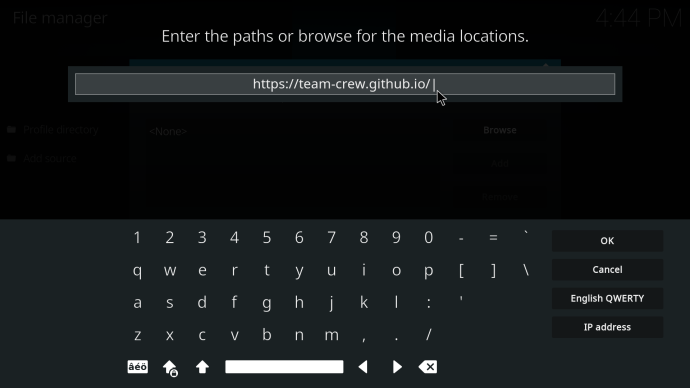
- ソース パスに覚えやすい名前を付けます。
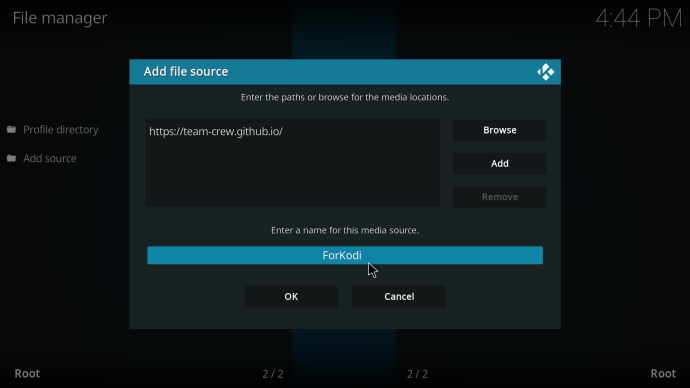
- 選択する OK 選択を確認します。
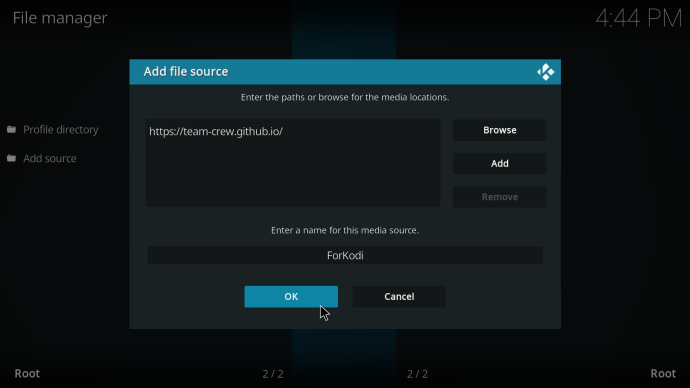
クルーのレポジトリのインストール
The Crew を GitHub Web サイトからダウンロードしたら、リポジトリをインストールします。方法は次のとおりです。
- に戻る 設定 再びメニュー。
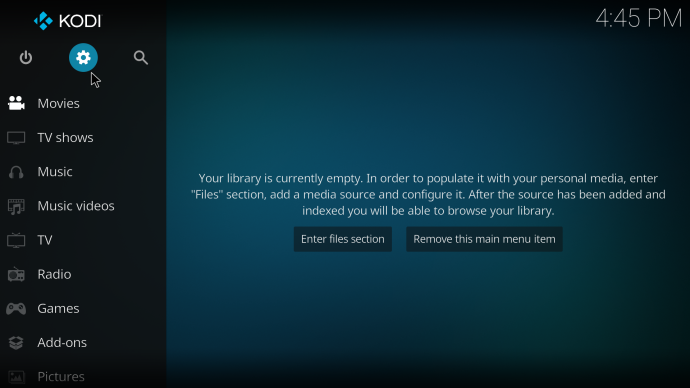
- 今回は、選択 アドオン .
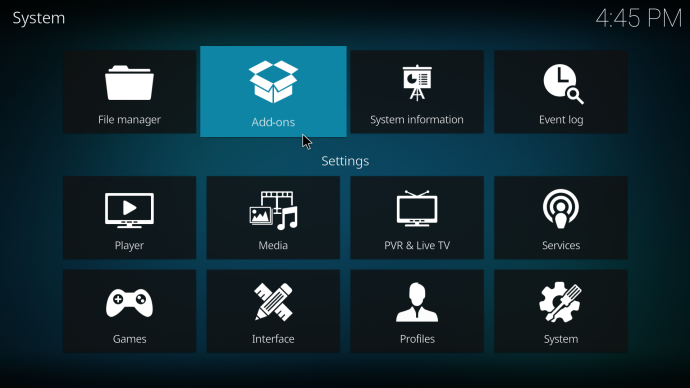
- 選択する zipファイルからインストール .
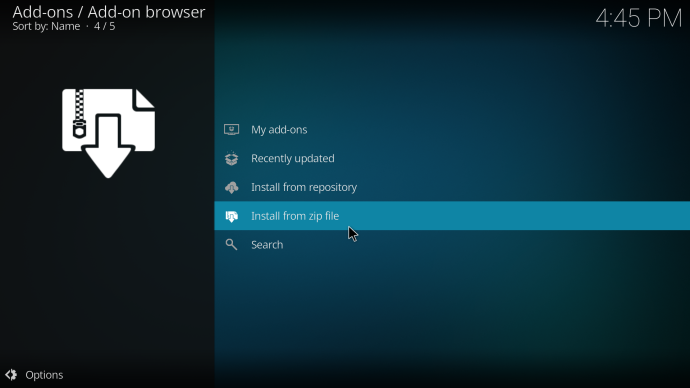
- 名前を付けたソース パスを見つけます。
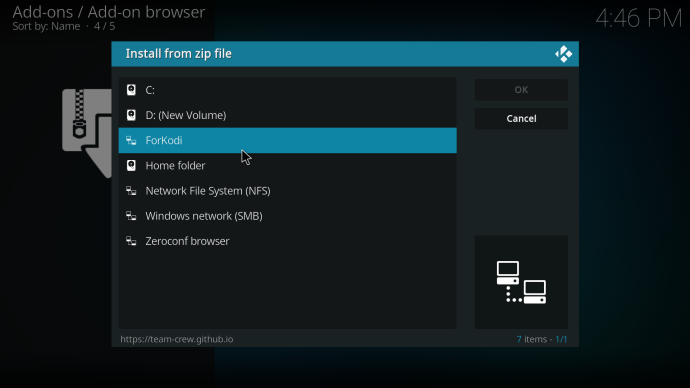
- 最新バージョンの ZIP ファイルを開き、選択します。 OK .
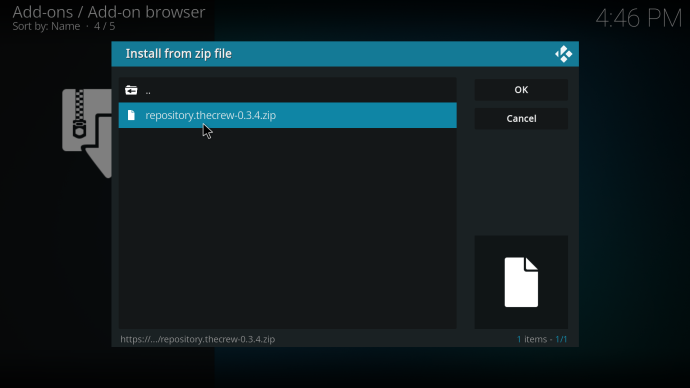
- The Crew のレポジトリのインストールが完了するまで待ちます。プロセスが完了すると通知が表示されます。
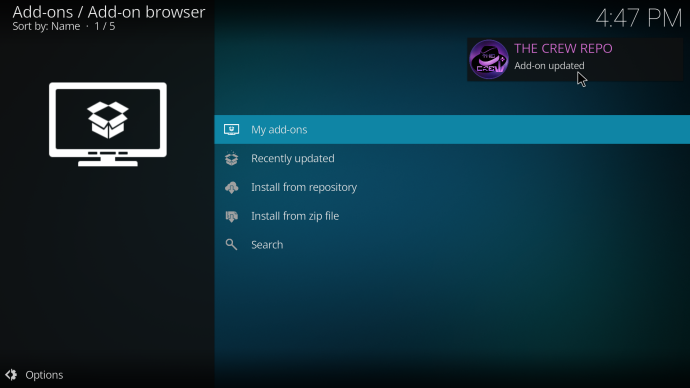
クルーのインストール
リポジトリをインストールしただけなので、まだ完了していません。次に、アドオン自体のインストールに進みます。手順は次のとおりです。
- 帰ります アドオン .
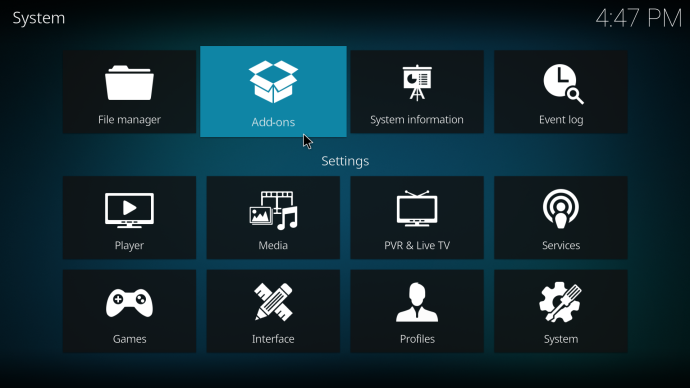
- 選択する リポジトリからインストール .
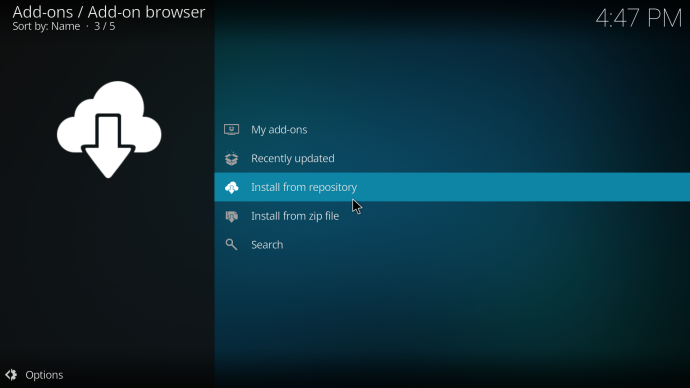
- 選択する 乗組員 .
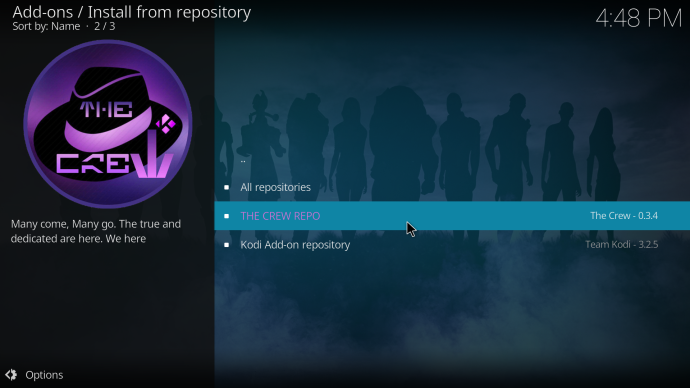
- に行く ビデオ アドオン .
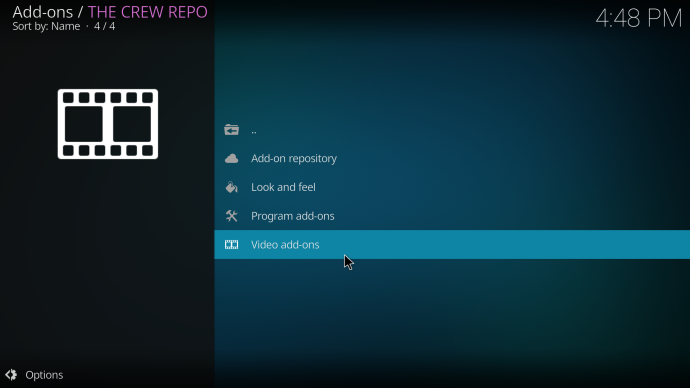
- 選ぶ 乗組員 リストから。
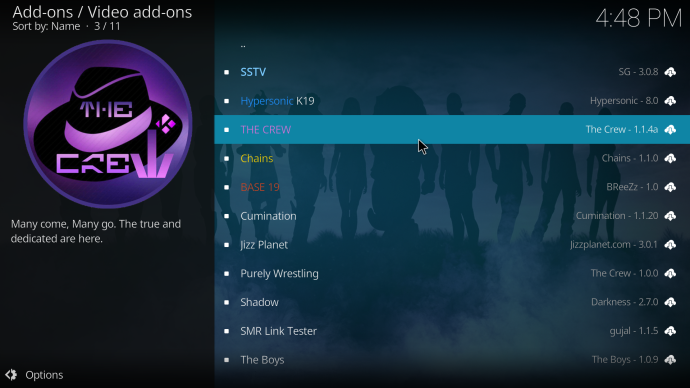
- 右下に移動して選択します インストール .
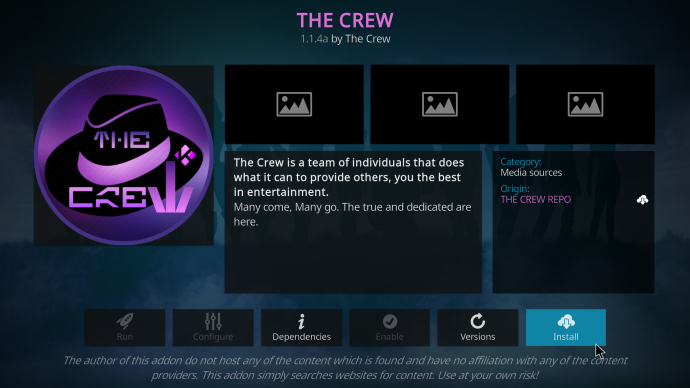
- 選択する OK インストールプロセスを開始します。別の通知で、プロセスが完了したことがわかります。
- Kodi は YouTube のセットアップを支援することを提案しますが、選択する必要があります。 いいえ その代わり。
- この後、ザ クルーを使用できるようになります。
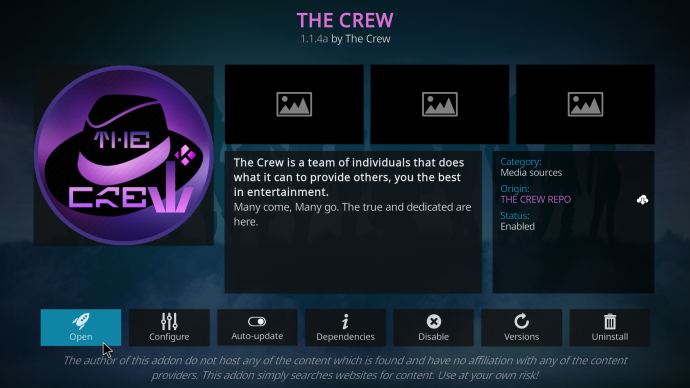
プロセスは長く、一部のユーザーにとっては複雑かもしれませんが、指示に従うことでアドオンを正常にインストールできます.あとは、見たい番組を探すだけです。
Kodi Crew アドオンの使用方法
動画の視聴を開始する前に、 最高の VPN 選ぶ、 ExpressVPN 、デジタル情報を非表示にします。 FireStick、Androidフォン、コンピューターなど、KodiとThe Crewを使用しているプラットフォームには常にVPNがあります.
保護されたら、次の手順に従ってザ クルーを使用して番組を視聴できます。
- に行く アドオン メニューで。
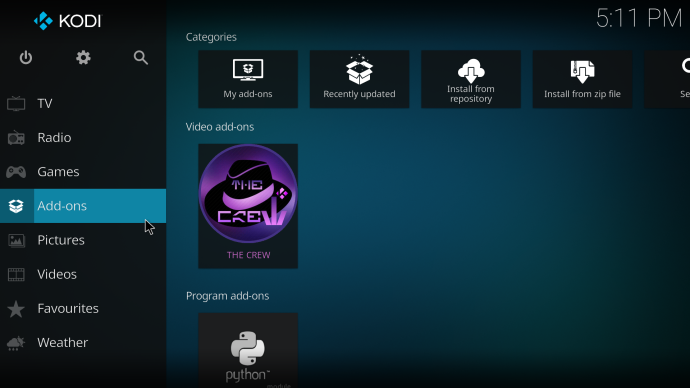
- 選択する ビデオ アドオン .
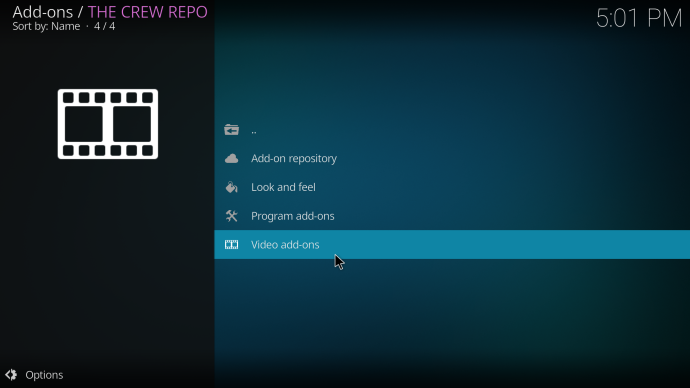
- 選ぶ 乗組員 .
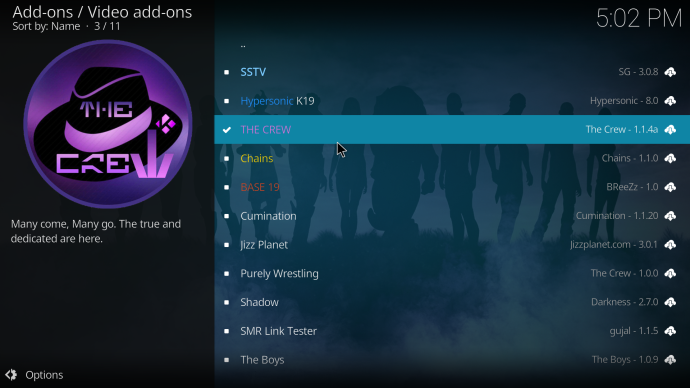
- さまざまなカテゴリの新しいウィンドウが表示されます。
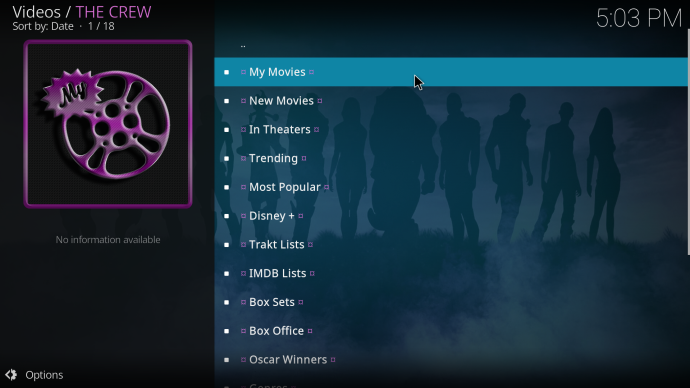
- 見たいカテゴリを選択するか、 検索 何かを見つけるために。
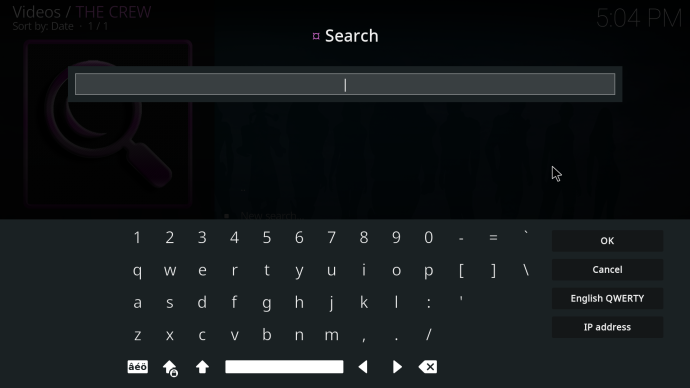
- 映画またはテレビ番組を選択すると、いくつかのリンクが表示されます。
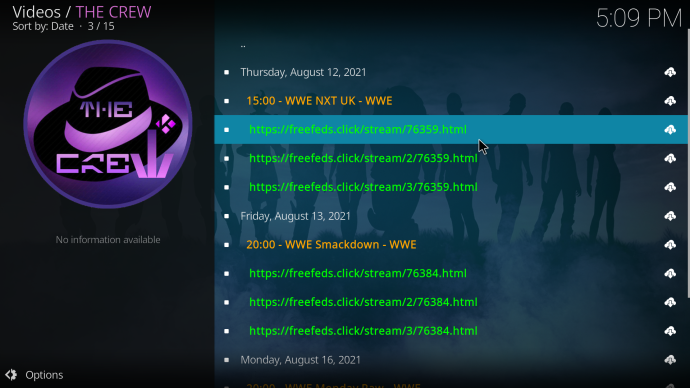
- これらのリンクから最初のリンクを選択し、機能するかどうかを確認します。
- もしそうなら、あなたは見続けることができます。
リンクが機能しない場合は?
The Crew を使用してお気に入りのコンテンツを視聴しているのはあなただけではありません。映画を見るのに複数のリンクが必要な場合があります。リンクが機能しない場合は、次の手順に従ってください。
- リンクを使用して、映画またはテレビ番組のメイン画面に戻ります。
- リストから別のリンクを選択します。
- バッファリングがなくなるか、何かが再生されるまで繰り返します。
- コンテンツをお楽しみください。
機能するリンクを取得するには、少なくとも 3 回試行する必要がある場合があります。無料のリンクは、ほとんどの人が使用しているため、誤動作したり遅れたりする可能性があります.
これらの無料リンクも通常、解像度が 720P までしかありません。 1080P に達するものもありますが、それらは非常にまれです。高品質のストリームを楽しむには、Real-Debrid と呼ばれるものを使用する必要があります。
Real-Debrid を使用すると、最大 4K HD まで使用できるプレミアム リンクの料金を支払うことができ、バッファが発生する傾向がありません。このようにして、コンテンツへのより良いアクセスに対して効果的にお金を払っています.
機能するリンクを見つけるのが難しい場合でも、無料のリンクは引き続き使用できます。
その他のよくある質問
Crew アドオンを FireStick にインストールできますか?
はい、The Crew を FireStick にインストールできます。 Kodiを使用している限り、手順はすべてのプラットフォームで機能します.
Kodi Crew アドオンが機能しないのはなぜですか?
スタートメニューをクリックしても何も起こらない
The Crew がおそらく機能しない主な理由は、Indigo という別のアドオンが原因です。 The Crew が機能しなくなるため、ブロックして削除する必要があります。次の手順を実行します:
1. に行きます アドオン 画面。
2. 選択 アドオンブラウザ .
3. 選択 リポジトリからインストール .
4. 選ぶ 乗組員 .
5.に行く プログラムアドオン .
6. 選択 F**k インディゴ .
7. 取り付けます。
この後、独創的な名前のアドオンが Indigo を削除し、The Crew が再び機能するようにします。今後もインディゴの心配は無用です。
私たちは何を見るべきですか?
The Crew アドオンを使用すると、映画やテレビ番組を見たり、好きな曲を聴いたりできます。とても便利で、何よりも費用がかかりません。プレミアム リンクに Real-Debrid を使用する場合を除きます。
ザ クルーを使って見た番組は? 「ザ クルー」のインストールに苦労しましたか?以下のコメントセクションでお知らせください。








